iTunes se zamrzava kada povežete iPhone sa računarom. iTunes se zamrzava prilikom povezivanja iPhone-a: glavni uzroci problema. Zašto se to dešava
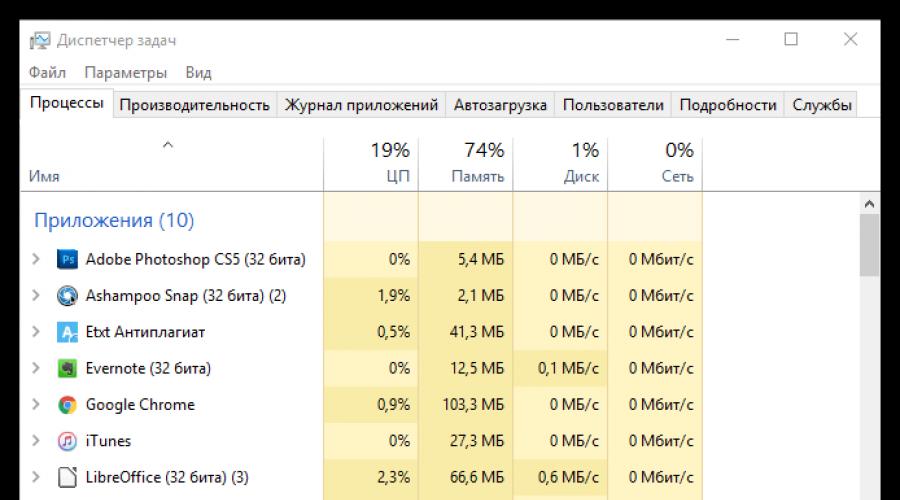
Pročitajte također
Ako trebate prenijeti informacije s računala na iPhone ili obrnuto, tada će vam osim USB kabela biti potreban iTunes, bez kojeg većina potrebnih zadataka neće biti dostupna. Danas ćemo pogledati problem gdje se iTunes zamrzava prilikom povezivanja iPhone-a.
Problem sa zamrzavanjem iTunes-a pri povezivanju nekog od iOS uređaja jedan je od najčešćih problema na čiju pojavu mogu utjecati različiti razlozi. U nastavku ćemo pogledati najčešće razloge za ovaj problem koji će vam omogućiti da iTunes ponovo radi.
Razlog 1: Zastarjela verzija iTunes-a
Prije svega, provjerite je li na vašem računalu instalirana najnovija verzija iTunes-a, što će osigurati ispravan rad sa iOS uređajima. Već smo razgovarali o tome kako provjeriti ima li ažuriranja na našoj web stranici, pa ako se pronađu ažuriranja za vaš program, morat ćete ih instalirati, a zatim ponovo pokrenuti računar.
Razlog 2: provjeravanje statusa RAM-a
U trenutku kada povežete svoj gadget s iTunes-om, opterećenje sistema se naglo povećava, zbog čega možete naići na zamrzavanje programa.
IN u ovom slučaju moraćete da otvorite prozor Device Manager, kome se može pristupiti pomoću jednostavna kombinacija ključevi Ctrl+Shift+Esc . U prozoru koji se otvori morat ćete zatvoriti iTunes, kao i sve druge programe koji troše sistemske resurse, ali vam u vrijeme rada sa iTunes-om nisu potrebni.

Nakon toga zatvorite prozor upravitelja zadataka i ponovite iTunes pokretanje i pokušavate da povežete vaš gadžet sa računarom.
Razlog 3: Problemi sa automatskom sinhronizacijom
Kada povežete svoj iPhone sa računarom, iTunes podrazumevano pokreće automatsku sinhronizaciju, što uključuje prenos nedavnih kupovina kao i kreiranje nove rezervne kopije. U tom slučaju trebate provjeriti da li automatska sinhronizacija uzrokuje zamrzavanje iTunes-a.
Da biste to učinili, isključite svoj uređaj sa računara, a zatim ponovo pokrenite iTunes. Na vrhu prozora kliknite na karticu "Uredi" i pređi na stvar "Postavke" .

U prozoru koji se otvori idite na karticu "uređaji" i označite polje pored stavke "Onemogući automatsku sinhronizaciju" iPhone uređaji, iPod i iPad" . Sačuvajte promjene.

Nakon što završite ovu proceduru, moraćete da povežete svoj uređaj sa računarom. Ako je problem sa zamrzavanjem prošao bez traga, ostavite automatsku sinkronizaciju za sada onemogućenu, sasvim je moguće da će problem biti riješen, što znači da se funkcija automatske sinhronizacije može ponovo aktivirati.
Razlog 4: Problemi sa Windows nalogom
Neki instalirani programi za vaše račun, kao i navedene postavke mogu dovesti do problema sa iTunes-om. U tom slučaju pokušajte kreirati novi korisnički nalog na svom računaru, koji će vam omogućiti da provjerite vjerovatnoću ovog uzroka problema.
Da kreirate korisnički nalog, otvorite prozor "Kontrolna tabla" , postavite postavku u gornji desni kut "Male ikone" , a zatim idite na odjeljak "Korisnički računi" .

U prozoru koji se otvori odaberite "Upravljaj drugim računom" .

Ako ste korisnik Windows 7, onda u ovom prozoru možete nastaviti sa kreiranjem naloga. Ako ste vlasnik starijeg Windows operativnog sistema, kliknite na dugme na dnu prozora "Dodaj novog korisnika u postavkama računara" .

Bićete preusmjereni na prozor “Opcije” gdje trebate odabrati stavku "Dodaj korisnika za ovaj računar" , a zatim dovršite kreiranje novog naloga.

Kada se prijavite na svoj novi nalog, instalirajte iTunes na računar, zatim autorizujte program, povežite uređaj sa računarom i proverite da li postoji problem.
Razlog 5: virusni softver
I na kraju, mnogo ozbiljniji razlog za problem sa iTunes-om je prisustvo virusnog softvera na računaru.
Da biste skenirali sistem, koristite funkciju vašeg antivirusa ili poseban uslužni program za liječenje Dr.Web CureIt , što će vam omogućiti da kvalitativno skenirate sistem na prisustvo bilo koje vrste prijetnji, a zatim ih na vrijeme eliminišete.
Ako se pronađu prijetnje nakon što je skeniranje završeno, morat ćete ih ukloniti, a zatim ponovo pokrenuti računar.
Razlog 6: iTunes ne radi ispravno
Ovo može biti zbog djelovanja virusnog softvera (za koji se nadamo da ste ga eliminirali) i drugih instalirane programe na računaru. U tom slučaju, da biste riješili problem, morat ćete ukloniti iTunes s računala i to u potpunosti - prilikom uklanjanja uzmite druge Apple programe instalirane na računalu.
Nakon što završite uklanjanje iTunes-a sa vašeg računala, ponovo pokrenite sistem, a zatim preuzmite najnoviju distribuciju programa sa službene web stranice programera i instalirajte je na svoje računalo.
Prijatelji, slučajevi pojavljivanja USB kabl i iTunes ikona na ekranu iPhone telefona, iPad tableta i iPoda prilično su česti. Općenito je prihvaćeno da ako se na crnom ekranu jednog od ovih uređaja pojavi kabel i ikona u obliku logotipa iTunes programa, onda to znači radni mod Recovery Mode. Ali ne znaju svi da kabel i iTunes, osim Recovery Mode, mogu značiti Recovery Loop, što se razlikuje od načina oporavka.
Kako biste mogli postaviti tačnu dijagnozu i odrediti način rada u kojem se nalazi vaš iPhone (ili drugi uređaj) koji prikazuje USB kabel i iTunes, opisati ćemo rezultate našeg istraživanja do kojih smo došli kao rezultat korištenja ovih mobilnih uređaja. Apple uređaji. A možda će naše oskudno znanje barem nekome pomoći da riješi svoj problem i vrati rad svog telefona ili tableta.
Način oporavka - normalan
iPhone ili iPad se unosi u normalan način oporavka pomoću jednostavnih koraka, redoslijed ovih koraka je opisan ovdje - "". Da bismo izašli iz redovnog režima oporavka, jednostavno smo ostavili iPhone na neko vreme, on se ponovo pokrenuo i izašao iz režima oporavka. Da odmah izađemo iz načina oporavka (kako ne bismo čekali), jednostavno ga prisilimo. Ispostavilo se da je prilično lako izaći iz normalnog načina oporavka, za razliku od drugih, ponovnim pokretanjem.
Režim petlje oporavka - poslušan
Postoje slučajevi da nakon prisilnog ponovnog pokretanja, koji se koristi za izlazak iz normalnog načina oporavka, iPhone i dalje nastavlja učitavati crni ekran na kojem stalno iznova vidimo kabel i iTunes. Ova situacija znači da je iPhone u takozvanom Recovery Loop modu. iTunes program vrlo često stavlja telefon ili tablet u ovaj način rada. Ulazak u petlju za oporavak može se desiti raznih razloga, na primjer, kao rezultat ili obnavljanje firmvera iOS-a. Petlja oporavka može nastati kao rezultat kvara softvera, hardvera ili domaćinstva (na primjer, kabel je slučajno izvučen), nakon što smo sami pokušavali vratiti verziju iOS firmvera sa 7 na 6.
Zašto smo u podnaslov dodali riječ “Poslušan”? Da, jer da izađete iz poslušne petlje oporavka i vratite iPhone radnom stanju još uvijek je moguće bez gubitka informacija, za to smo koristili, neki korisnici su imali poteškoća s TinyUmbrella, a pronašli smo još zgodan način izlazak iz Recovery Loop pomoću programa. Postoje i drugi programi za izlazak iz petlje - iReb i RecBoot.
Režim petlje za oporavak nije poslušan
Ako vaš iPhone ili iPad uđe u neposlušnu petlju oporavka, tada, u pravilu, ne samo da je prisilno ponovno pokretanje nemoćno, već programi redsn0w, iReb, TinyUmbrella i RecBoot također ne mogu izvući iPhone iz petlje oporavka. Kao rezultat korištenja gore navedenih programa, iPhone nastavlja prikazivati USB kabel i iTunes logo nakon ponovnog pokretanja. U ovom slučaju nismo uspjeli izbjeći gubitak informacija pohranjenih u iPhoneu, ali dobro je da i vi to učinite.
Ako ste uhvatili nestašnu petlju oporavka, preostaje vam samo da povežete svoj iPhone na iTunes i pokušate ga fleširati. Ponekad nije moguće flešovati telefon u ovom režimu, onda pokušavaju ponovo da ga flešuju. Kao rezultat flešovanja iPhone firmvera, briše se sve informacije koje smo radili ranije. Dešava se da se nakon flešovanja iPhone-a ili iPada od vas traži da unesete nečiji Apple ID i lozinku, ali to je sasvim druga priča.
Ponekad se desi da se iPhone zamrzne i na njemu se vidi iTunes logo, što ukazuje da je proces oporavka firmvera započeo. Kroz određeno vrijeme telefon će ažurirati softver i vratiti se na normalan rad. Ali u nekim situacijama se na ekranu pojavljuje ikona USB kabela, gadget odbija raditi, a mnogi ne znaju kako to popraviti ili što učiniti u takvom slučaju. Pogledajmo glavne razloge za ovu neugodnu grešku i kako se ona može otkloniti.
Zašto se to dešava?
Dobro poznato pravilo kaže: najbolja zaštita“je napad” i shodno tome, na početku bi trebalo otkriti uzrok ovog problema. Zašto iPhone se zaglavio na iTunes kablu u ovom modu? Osim ažuriranja softvera, to može biti i:
- Greška softvera (instaliranje novog softvera rješava problem);
- Kvar procesora;
- Mehanička oštećenja ili nakon udarca (neki dio se možda pokvario što sprječava iPhone da radi);
- Čip za napajanje nije uspio (nakon udara ili kontakta s vlagom).
Svaki problem zahtijeva individualno rješenje.
Metoda 1 – prisilno ponovno pokretanje uređaja
Jedan od najčešćih razloga je ažuriranje softvera. Ako ste ažurirali firmver telefona neposredno prije nego što se problem pojavio, tada biste trebali pričekati da se oporavak i automatsko ponovno pokretanje dovrše ili ga prisiliti da ga riješi. Za to se koristi hard reboot.
Ova metoda "popravljanja" načina oporavka razlikuje se ovisno o modelu Apple uređaja, ali će pomoći u situaciji kada je iPhone zaglavljen na kabelu.
Za iPhone 8 i novije modele, pritisnite i odmah otpustite tipke za pojačavanje i stišavanje zvuka, a zatim pritisnite tipku Home. Držite dok ne vidite Apple logo.
Za iPhone 7 Plus istovremeno pritisnite tipku za napajanje i tipku za smanjivanje jačine zvuka dok se ne pojavi logotip kompanije. Ako je vaš iPhone 6 zaglavljen za kabel ili iPhone drugog modela, trebali biste istovremeno držati pritisnute tipke Home i Power. Crtež bi trebao nestati i tada iPhone dolazi k sebi.

Metoda 2 – Popravite iPhone koji se zaglavio na iTunes vezicu koristeći iTunes
Ako vam metod broj 1 nije pomogao, vaš iPhone je zaglavljen u načinu oporavka i vidite obavijest da telefon treba vratiti putem iTunes-a, a zatim uradite ove upute. Ovo lak proces, a prvo morate povezati uređaj sa računarom i pokrenuti program. Telefon bi tada trebao početi da se oporavlja. Ako se to ne dogodi, pritisnite i držite Home i Power dok se iTunes ikona ne pojavi na ekranu uređaja.
Zatim kliknite na "Ažuriraj" i pričekajte dok se operacija ne završi. Odabirom ove funkcije možete pohraniti podatke na iPhone, ali ako odaberete "Oporavak", tada će se sve informacije i postavke telefona zauvijek izgubiti.

Metoda 3 – DFU
DFU je skraćenica od Ažuriranje firmvera uređaja i najdublji je način oporavka dostupan za iPhone ili bilo koji iOS uređaj. Potpuno će uništiti informacije na vašem iPhoneu, ali nakon toga će raditi kao da je izašao iz kutije. Uređaj će prestati da se smrzava, radit će brže i ruši ili greške u aplikacijama će nestati.
Prvi korak je da pokrenete iTunes i povežete svoj telefon. Za iPhone 6S istovremeno držite pritisnute tipke Sleep/Wake i Home oko 8 sekundi. Za 7ki i novije verzije, također držite ove tipke zajedno sa “Stišavanjem” 8 sekundi. Nakon 8 sekundi otpustite tipku za mirovanje, ali nastavite da držite tipku za početak ili tipku za smanjivanje jačine zvuka, ovisno o vašem modelu. Ekran vašeg iPhonea će neko vrijeme biti taman, a zatim će uređaj ući u DFU način rada. Otpustite sve tipke i odaberite "Vrati iPhone". Ovo rješenje koriste profesionalci i pomaže kada iPhone je zaglavio na iTunes-u kao i u drugim situacijama.
Metoda 4 – Tenorshare Reiboot
U nekim slučajevima dolazi do takozvane petlje oporavka, tj. "petlja za oporavak" To znači da će nakon bilo koje od gore navedenih metoda oporavka, telefon nastaviti da prikazuje crni ekran i tu istu omraženu iTunes i ikonu kabla bezuspješno. Razlog leži u neuspjehu ažuriranja operativni sistem ili u greškama oporavka iOS firmvera.
Na sreću, postoji veliki izbor efektivni programi za liječenje ovog problema. Da biste to popravili pomoću uslužnog programa, morate izvršiti nekoliko jednostavnih manipulacija u nekoliko klikova. Sada se postavlja pitanje "iPhone je zaglavljen na iTunes-u, šta da radim?" neće izgledati tako zastrašujuće.
Povežite svoj iPhone i idite na uslužni program. Zatim odaberite besplatnu funkciju "Izađi iz načina oporavka".

Ako i dalje ne riješi vaš problem, odaberite opciju "Popravi operativni sistem (riješi sve zamrzavanja iOS-a)" i kliknite "Početak".

Pred vama će se pojaviti prozor za oporavak u kojem trebate odabrati “Popravi odmah”. Reiboot će započeti preuzimanje paketa firmvera i nakon što se preuzimanje završi, kliknite na “Start OS recovery”.

Ovaj proces može potrajati malo vremena, ali će vam pomoći da oživite vaš uređaj ako je vaš iPhone zaglavljen u načinu oporavka i riješite se ovog problema.
Svaki vlasnik Apple gadgeta više puta se susreo sa situacijom u kojoj se iPhone 5 smrzava. Šta ovo znači? Jedna od dvije stvari - ekran je zamrznut i ne želi se isključiti ili uređaj ne reagira na pritiske gumba. Ali ovi problemi su potpuno rješivi, ako je vaš iPhone zamrznut, samo ga trebate ponovo pokrenuti. A to se može učiniti na nekoliko načina, o čemu će dalje biti riječi.
Razmotrimo jednu od uobičajenih situacija kada se iPhone 6 zamrzne. To se može dogoditi i sa Appleovim pametnim telefonima drugih verzija, kao što su iPhone 4, iPhone 5s, iPhone 6, iPhone 6s, iPhone 7 i drugi. Kao što iskustvo pokazuje, korisnik bilo kojeg modela iPhonea barem se jednom susreo s problemom kada se uređaj uspori i dugo je nemoguće vratiti njegov rad.
Dakle, ako ne znate što učiniti ako je vaš iPhone zamrznut i spor, a ne možete ga isključiti, pokušajte s prisilnim ponovnim pokretanjem. Ovaj postupak se može obaviti u bilo kojem stanju iPhone-a - i kada se iPhone zamrznuo tokom ažuriranja, i u situaciji kada se iPhone zamrznuo prilikom resetiranja postavki.
Prinudno ponovno pokretanje se izvodi na sljedeći način:
- Prvi korak je da istovremeno pritisnete tipke “Home” i “Power” i držite ih 8-12 sekundi. Ekran gadžeta bi trebao potpuno zamračiti.
- Nakon toga, uklonite pritisnutu tipku, a logotip bi se trebao pojaviti na ekranu, ako se to ne dogodi, morate brzo pritisnuti tipku za napajanje i ponovno pokretanje će početi u normalnom načinu.
Gore opisani metod vam omogućava da ekstremno organizirate rad sistema teške situacije, na primjer, kada se iPhone 4 zamrzne tokom oporavka, kao i ako se iPhone zamrzne tokom ažuriranja, itd. Štaviše, ponovljeni pritisak na dugmad ne daje rezultate, kao ni dodir na ekran - iPhone usporava i nastavlja da visi , i bez odgovaranja na radnje korisnika, radi samostalno za vas.
Općenito, prisilno ponovno pokretanje je posljednje sredstvo kada ništa drugo ne pomaže. Ali ako se na vašem iPhoneu pojave drugi, manje teški problemi, bolje je koristiti metode navedene u nastavku.

Kako ponovo pokrenuti iPhone ako dugmad ne rade
Prema recenzijama korisnika Apple gadgeta, često se dešava da se iPhone zamrzne, a oni ne znaju kako isključiti uređaj, jer tipke ne reagiraju na pritiske, tj. jednostavno ne rade. Ovo se dešava modelima. iPhone telefoni 5s, iphone 6s, iphone 7 i drugi. Ali najčešće, naravno, sa zastarjelim verzijama. Na primjer, kada se iPhone 4s zamrzne, ali uređaj nije isključen, ekran radi - vrlo česta situacija.
Dakle, šta biste trebali učiniti ako Quad S model ima greške i ne reagira na pritiske gumba? Postoji samo jedan izlaz - korištenje funkcije Assistive Touch.
Da biste omogućili ovu funkciju potrebno je:
- Idite na glavna podešavanja telefona u odjeljku za univerzalni pristup.
- Pronađite stavku o fiziologiji i motoričkim vještinama (nalazi se na samom dnu menija) i kliknite na “Assistive Touch”.
- Posebno prozirno dugme će se pojaviti na ekranu gadgeta verzije pet, 5 ES, iPhone 6s, iPhone 7 ili drugog modela sa kojim radite.
- Dodirnite ovo dugme i meni za pomoćni dodir će se pojaviti na ekranu.
To je to, funkcija je uključena, možete prijeći na drugu i većinu važna faza radnje za ponovno pokretanje gadgeta u situaciji kada je zamrznut i dugmad ne funkcionišu.
Svaki moderni iOS uređaj, bilo da se radi o petoj ili šestoj verziji - na primjer, iPhone 6s, može se onemogućiti bez mehanički, ali uz pomoć senzorskih tehnologija. To se radi na sljedeći način:
- Klikom na ikonu “Assistive Touch” na ekranu uređaja.
- Kliknite na ikonu koja kaže "Uređaj", a zatim dugo pritisnite odjeljak "Zaključavanje ekrana". Dugmad za isključivanje i otkazivanje ove radnje će se pojaviti na ekranu.
- Nadalje, radnje korisnika su intuitivne za sve - trebate dodirnuti ikonu "Onemogući" i postupak će se izvršiti automatski.
- Da biste uključili uređaj, potrebno je da ga povežete sa računarom ili laptopom preko USB kabla i on će normalno raditi.
Dakle, uređaj je ponovo pokrenut u 2 faze - kroz sekvencijalno isključivanje i paljenje. Ovo je jedan od najčešće korištenih i prilično jednostavnih načina za vraćanje funkcionalnosti iPhonea 6s i drugih modela Apple pametnog telefona ako se odluči da visi.

Šta učiniti ako se vaš iPhone zaglavio za kabl
Ovo je problem kada je ikona programa iTunes i kabl iz USB kabl– prilično uobičajeno, korisnici obično smatraju ovu situaciju pokretanjem načina oporavka. Ali to nije uvijek slučaj.
U stvari, sa ovom manifestacijom iTunes programa u interakciji sa iPhone-om, to može značiti jednu od 3 stvari:
- normalan postupak oporavka;
- režim petlje oporavka – poslušan;
- Režim petlje za oporavak je nestašan.

Šta znači svaki od gore navedenih pojmova? U prvoj situaciji - kada se postupak odvija u normalnom načinu rada - uređaj će sve učiniti sam. Samo trebate ostaviti gadžet na neko vrijeme i sistem će se sam ponovo pokrenuti. Ako korisnik hitno treba da otkaže ovaj način rada, nasilno ponovo pokrenite uređaj.
Ali dešava se da iPhone ne reaguje ni na koji način tokom prisilnog ponovnog pokretanja i nastavi da prikazuje iTunes logo na ekranu. Tako nastaje druga situacija - poslušni način petlje za oporavak. Mora se reći da su razlog za pojavu ovog načina često softverski kvarovi u iTunes-u. Konkretno, to se često dešava tokom procesa ažuriranja operativnog sistema ili firmvera gadžeta. Petlja se može pojaviti i kao rezultat jednostavnog svakodnevnog nesporazuma, kada se kabel slučajno iskopča tokom neke radnje.
Zašto je ovaj režim nazvan “poslušnim”? Jer je reverzibilan. Uređaj se može vratiti u funkciju očuvanjem svih podataka koji su se izvorno nalazili u njegovoj memoriji. U tu svrhu korisnik mora preuzeti i primijeniti jedan od mnogih programa dizajniranih posebno za to:
- RecBoot;
- TinyUmbrella;
- iReb i mnogi drugi.
I na kraju, treći način rada je nestašan, koji također nastaje zbog problema sa iTunes-om. Ova situacija je komplikovanija jer ovdje korisniku neće pomoći ni ranije spomenuti posebni programi, niti postupak prisilnog ponovnog pokretanja sistema. Bez obzira na to što vlasnik pametnog telefona radi, kabel i iTunes logo i dalje ostaju na ekranu. Naravno, svi podaci pohranjeni na gadgetu su nepovratno izgubljeni. Dobro je ako je korisnik unaprijed predvidio situaciju i napravio rezervnu kopiju. Ako ne, ostaje samo da žalite zbog izgubljenih podataka.
Nakon što smo uhvatili takvu petlju, ostaje samo da pokušate bljesnuti uređaj. Ovaj postupak je težak, a majstor ne uspijeva uvijek iz prvog puta, ali je sasvim moguće. Često standardna šema firmver ne pomaže i mora se primijeniti poseban program– DFU. Informacije koje su prethodno bile pohranjene na gadgetu se trajno brišu, a svi podaci se vraćaju iz sigurnosne kopije, ako je postojala.
Vlasnici uređaja kao što su iPhone, iPad ili iPod touch mogu se susresti s jednim neugodnim problemom - iTunes zamrzavanjem prilikom povezivanja uređaja. Razlozi za ovaj fenomen, kao i načini za rješavanje ovog problema, bit će razmotreni dalje.
Razlozi
Razlozi smrzavanja mogu biti u:
Rješavanje glavnih problema
Pogledajmo svaki od gore navedenih slučajeva i kako riješiti ovaj problem.
Ažuriranje softvera
Ako se iTunes zamrzne kada povežete svoj iPhone, onda prvi mogući razlozi može doći do greške u softver. Može se dogoditi i ako softver uređaja dugo vremena nije ažuriran i više ne može ispravno prikazati nove verzije programa.

U tom slučaju morate izvršiti sljedeće korake:
- koristeći centar Windows ažuriranja, instalirajte najnovije verzije softvera za vaš računar (preporučuje se samo za službene verzije);
- ažurirajte iTunes klijent preuzimanjem pomoću Apple programa za ažuriranje ili preuzimanjem najnovije verzije sa službene web stranice kompanije.
Video: Vraćanje iPhone 5 pomoću iTunes-a
Onemogućite automatsku sinhronizaciju
Zamrzavanje može biti i zbog procesa automatske sinhronizacije. Ako dođe do ovog problema, mora se onemogućiti.
To možete učiniti na sljedeći način:

Nakon toga ponovo povežite uređaj. Ako se problem više ne pojavljuje, to znači da je problem uzrokovan određenim tipom sadržaja. Šta da radimo u ovom slučaju?
Da biste u potpunosti riješili problem potrebno je:

Onemogućite podcaste i dodatke
Ponekad izaziva smrzavanje veliki broj sačuvane podcaste. Da biste riješili problem, jednostavno ih uklonite tako što ćete označiti izdanja na listi i kliknuti na "Izbriši". Nakon toga morate ponovo pokrenuti svoj iPhone ili iPad, ponovo ga povezati s računalom i pokušati se prijaviti u program.
Drugi načini za rješavanje problema
U slučaju da prethodne opcije rješenja problema zamrzavanja nisu pomogla, morate provjeriti njegovo prisustvo prilikom povezivanja na drugi računar:

Pažnja! PC koji se testira mora imati najnovija verzija iTunes programi sa svim ažuriranjima.
Ponavljanje problema sa novim nalogom
Da provjerimo nastavlja li se zastoj prilikom korištenja novog računa, prvo ćemo ga morati kreirati:


Obratite pažnju! Trebali biste pribjeći vraćanju uređaja na tvorničke postavke samo kao posljednje sredstvo. Ako je prepoznat na drugom računaru, prvo pokušajte s drugim mjerama.
Ako ne preostaje ništa drugo nego napraviti potpunu sigurnosnu kopiju uređaja, važno je voditi računa o sljedećem:

Sa novim nalogom uređaj radi dobro
Šta da radim ako problem nestane nakon kreiranja novog naloga?
U ovom slučaju, za vraćanje funkcionalnosti trebat će nam:
- ponovo pokrenite uređaj;
- prijavite se u program koristeći svoj stari nalog;
- kreirati novu biblioteku medija;
- provjeriti ima li greške.
Ako je problem riješen, isključite iTunes i vratite se prethodna verzija medijateke radeći sljedeće:
- ponovo pokrenite program držeći pritisnut taster “Shift”;
- u meniju koji se pojavi, izaberite i vratite prethodno korišćenu datoteku biblioteke medija (podrazumevano se nalazi u direktorijumu „My MusiciTunes“).
Pogledali smo najčešće razloge koji dovode do zamrzavanja iTunes-a kada se pokrene. Praćenje jednostavna uputstva, korisnik će moći sam riješiti ovaj problem bez većih poteškoća. Ako imate bilo kakvih pitanja ili komentara, koristite obrazac za komentar koji se nalazi ispod članka.
>